Designa
Utilizzare questa funzione per ottenere alcune pagine dell'originale copiate sui fogli divisori o per inserire un foglio divisore per ogni pagina specificata.
Copia
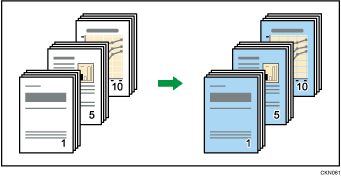
Vuoto
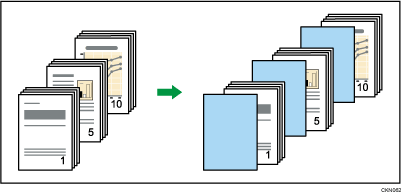
Prima di utilizzare questa funzione, selezionare il vassoio per i fogli designati in [Impostaz.vass.carta]. Per maggiori dettagli, consultare la sezione seguente:
Modifica delle Impostazioni vassoio carta

Non è possibile specificare il vassoio bypass come vassoio principale.
 Premere [Copert./Divisore].
Premere [Copert./Divisore].

 Premere [Designa/Capitolo].
Premere [Designa/Capitolo].
 Selezionare [Designa: Copia] oppure [Designa: Vuoto].
Selezionare [Designa: Copia] oppure [Designa: Vuoto].
 Premere il tasto per selezionare il numero del capitolo.
Premere il tasto per selezionare il numero del capitolo.
Per selezionare le pagine da 11 a 20 (capitolo), premere [11-20].

 Inserire la posizione della prima pagina del capitolo tramite i tasti numerici e premere il tasto [
Inserire la posizione della prima pagina del capitolo tramite i tasti numerici e premere il tasto [![]() ].
].
 Per specificare un'altra posizione di pagina, ripetere i Passaggi da 3 a 5.
Per specificare un'altra posizione di pagina, ripetere i Passaggi da 3 a 5.
È possibile specificare un massimo di 100 posizioni.
 Selezionare il vassoio carta principale che contiene la carta sulla quale copiare gli originali.
Selezionare il vassoio carta principale che contiene la carta sulla quale copiare gli originali.
 Premere due volte [OK].
Premere due volte [OK].

I fogli divisori devono essere dello stesso formato e orientamento dei fogli principali.
Se è selezionato l'introduttore copertine o l'introduttore copertine doppio come vassoio per i fogli designati, non è possibile copiare sui fogli designati.
Se si seleziona [Designa: Vuoto], le pagine specificate saranno escluse dal conteggio copie.
Se [1 facc.
 2 facc.] è stato selezionato, le pagine specificate verranno sempre copiate sulla parte anteriore delle copie.
2 facc.] è stato selezionato, le pagine specificate verranno sempre copiate sulla parte anteriore delle copie.
